
方法1:kernelbase.dllのダウンロード
KernelBase.dllは、NTファイルシステムのサポート、TCP / IPドライバ、およびWebサーバーをダウンロードする責任があるWindowsシステムコンポーネントです。ライブラリが見つからないか変更されたときにエラーが発生します。 OSが常時使用しているため、絶えず除去することは非常に困難であるため、ほとんどの場合、エラーが発生します。 DLLを手動で再インストールすることができます。これについては、OSが32ビットの場合は、それをダウンロードしてパスC:\ Windows \ System32に配置する必要があります。また、64ビットであれば、それに加えて前のフォルダ、ファイルとC:\ Windows \ Syswow64をコピーします。この場合、ファイルの2つのコピーは、すぐに両方のフォルダになければなりません。

その後、OS自体が新しいバージョンを見つけ、追加のアクションなしで使用されます。発生しない場合は、コンピュータを再起動する必要があります。また、特別なコマンドを使用してDLLを登録する必要があります。この手順に関する情報は、他の記事にあります。
方法2:整合性のためのシステムファイルを確認します
このDLLはシステムファイルを参照していて、最も損傷を受けているため、Windowsに組み込まれている特別なユーティリティを復元することを試みることができます。整合性のために重要なシステムファイルをスキャンする「コマンドライン」を介して動作します。エラーが検出された場合、ユーティリティはバックアップを使用して独自のローカルストレージを使用してそれらを復元しようとします。ただし、ストレージが損傷しているという事実のために、ユーザーがそのような方法でファイルを回復することに失敗します。そのような状況では、インターネットに接続する必要があり、コンポーネントストレージの復元を目的とした別のコンソールコマンドを使用する必要があります。オペレーティングシステムを安定した状態に戻すのに役立つ1つか2つのチームの使用方法については、他の素材で読んでください。
もっと読む:Windowsのシステムファイルの整合性を使用して復元する

方法3:回復点へのロールバック
kernelbase.dllの作業に影響を与えるオペレーティングシステムへの変更をキャンセルするには、最後の保存ポイントに回復するのは理にかなっています。 Windowsがこれらの点を作成することを含む場合は、システムとアプリケーションの問題が発生していない場合にロールバックしてみてください。あなたはそれをする方法を学ぶことができます、あなたはインストールされているOSのバージョンをクリックすることによって、次のいずれかの資料を使うことができます。
続きを読む:Windows 10 / Windows 7をリカバリポイントにロールバックする
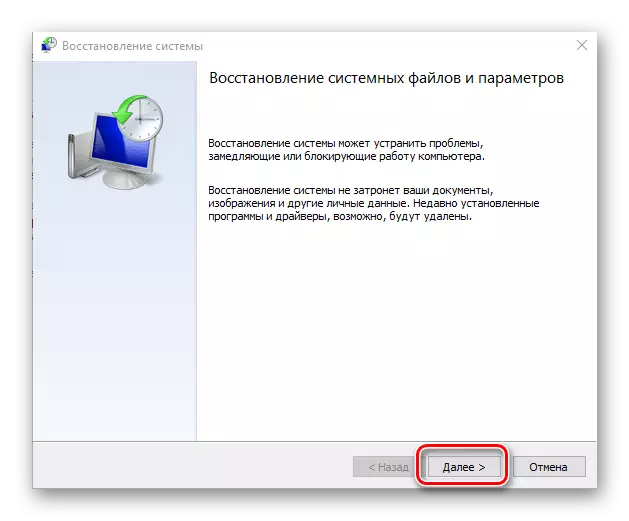
方法4:.NET Frameworkを再インストールします
kernelbase.dllのパフォーマンスは、他のシステムコンポーネント - .NETフレームワークによって異なります。不足しているか損傷している場合は、特に考慮されるDLLとの異なるアプリケーションを起動するときにエラーが発生します。以下のリンク上の当社のWebサイトの推奨事項に従って、.NET Frameworkを更新するか、またはクリーンインストールを実行します。それがインストールを拒否するならば、あなたは故障を修正するためにいくつかの行動をとる必要があります。
続きを読む:
Windows 10で.NETフレームワークを再インストールする
.NET Frameworkを更新する方法
.NET Frameworkを設定しないのはなぜですか
最新バージョンをすぐにインストールし、最初に.NET Framework 4をインストールし、たとえば現在のバージョンは4.72です。

方法5:ビデオカードドライバの再インストール
それにもかかわらず、かなり予想外の問題の修正方法は、それにもかかわらず、(特にDLLでのエラーがゲームに現れた場合)に役立ちます。最後のバージョンである場合は、現在のバージョンを維持し、新しいものに移動する方法はできます。ここでの主なことは再インストールすることです。また、クリーン・インストール - 特別なプログラムを介して現在のバージョンのドライバの完全な削除を完全に削除することができます。その後、ダウンロードしたドライバが事前にきれいになっています。それをさらに素材で読みます。続きを読む:
ビデオカードドライバを削除します
ビデオカードにドライバをインストールします
方法6:アプリケーションの再インストール
ゲームやプログラムがインストールした直後に起動しない場合は、その理由がまったく、オペレーティングシステムではない可能性があります。これは、デバイスの終了がエラーでインストールまたはダウンロードされたデバイスの終わりまで(たとえば、ダウンロード中にインターネット接続が切断されました)、インストーラで最初に損傷する可能性があります。多くの場合、このような問題はハッキングされたソフトウェアバージョンで観察されるので、別のものを検索し、インストーラはできるだけクリーンなコピー、またはそのライセンスバージョンを購入する必要があります。
kernelbase.dllエラーはウイルスの結果かもしれません。修正することができた場合は、マルウェアがそれ自体がどこにも行かないため、システムをスキャンしてスキャンしないでください。トラブルシューティング後でも、これも別のDLLをいつでも破損することができます。
もっと読む:コンピュータウイルスとの戦い
